重温XP怎样为Win7/Win8.1桌面添加IE图标?桌面添加IE图标介绍
我们要对陪伴13年的XP说再见了。如果刚从XP升级至Vista、Win7、Win8.1后,你会发现新系统的桌面太简洁了,连个IE浏览器图标都没有,其实已固定在任务栏上。但对于老用户来说,常见的属性、打开主页、无加载项运行功能,一时也找不到。
从XP SP3之后,微软默认取消在电脑桌面显示IE图标,那怎么操作才能将熟悉的IE图标重返新老用户的桌面?
这时,我们可以祭出注册表方式为Win7、Win8.1手动添加IE图标。
操作方法如下:(所有IE浏览器版本:IE8、IE9、IE10、IE11)
1、在桌面空白区域,新建空白文本文档
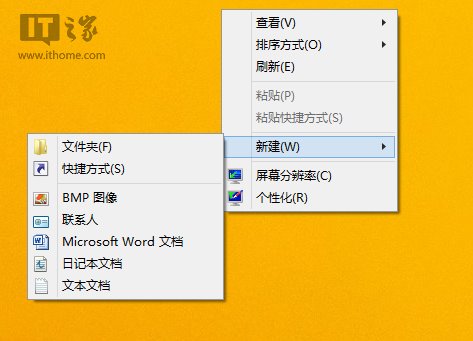
2、在文本中输入如下如下内容:
Windows Registry Editor Version 5.00
; Use this tweak to add the IE icon to Desktop
[HKEY_CLASSES_ROOTCLSID{871C5380-42A0-1069-A2EA-08002B30301D}]
@="@ieframe.dll,-880"
"InfoTip"="@,-881"
[HKEY_CLASSES_ROOTCLSID{871C5380-42A0-1069-A2EA-08002B30301D}DefaultIcon]
@="C:WindowsSystem32ieframe.dll,-190"
[HKEY_CLASSES_ROOTCLSID{871C5380-42A0-1069-A2EA-08002B30301D}InProcServer32]
@="C:WindowsSystem32ieframe.dll"
"ThreadingModel"="Apartment"
[HKEY_CLASSES_ROOTCLSID{871C5380-42A0-1069-A2EA-08002B30301D}shellOpenCommand]
@=""C:Program FilesInternet Exploreriexplore.exe""
[HKEY_CLASSES_ROOTCLSID{871C5380-42A0-1069-A2EA-08002B30301D}shellInPrivate]
@="@ieframe.dll,-13171"
[HKEY_CLASSES_ROOTCLSID{871C5380-42A0-1069-A2EA-08002B30301D}shellInPrivateCommand]
@=""C:Program FilesInternet Exploreriexplore.exe" -private"
[HKEY_CLASSES_ROOTCLSID{871C5380-42A0-1069-A2EA-08002B30301D}shell属性(R)]
@="@ieframe.dll,1031"
"Position"="bottom"
[HKEY_CLASSES_ROOTCLSID{871C5380-42A0-1069-A2EA-08002B30301D}shell属性(R)command]
@="rundll32.exe Shell32.dll,Control_RunDLL InetCpl.cpl,"
[HKEY_CLASSES_ROOTCLSID{871C5380-42A0-1069-A2EA-08002B30301D}ShellexContextMenuHandlersieframe]
@="{871C5380-42A0-1069-A2EA-08002B30309D}"
[HKEY_CLASSES_ROOTCLSID{871C5380-42A0-1069-A2EA-08002B30301D}ShellexMayChangeDefaultMenu]
@=""
[HKEY_CLASSES_ROOTCLSID{871C5380-42A0-1069-A2EA-08002B30301D}ShellFolder]
@="@ieframe.dll,-190"
"HideAsDeletePerUser"=""
"HideOnDesktopPerUser"=""
"HideFolderVerbs"=""
"WantsParseDisplayName"=""
"Attributes"=dword:00000024
[HKEY_LOCAL_MACHINESOFTWAREMicrosoftWindowsCurrentVersionExplorerDesktopNameSpace{871C5380-42A0-1069-A2EA-08002B30301D}]
3、将该空白文本另存为,将.txt的文本扩展名修改为注册表文件扩展名,即“.reg”,例如显示IE图标.reg。
4、运行导入显示IE图标.reg注册表文件,刷新桌面后,大家熟悉的IE图标将重返桌面。
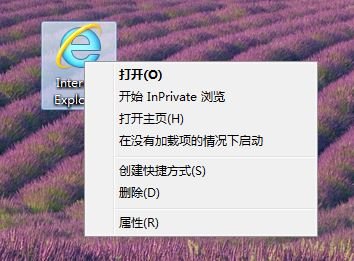
5、如何隐藏IE图标,这时我们再次新建一个注册表文件,输入如下内容:
Windows Registry Editor Version 5.00
; Use this tweak to remove the IE icon from Desktop
[-HKEY_CLASSES_ROOTCLSID{871C5380-42A0-1069-A2EA-08002B30301D}]
[-HKEY_LOCAL_MACHINESOFTWAREMicrosoftWindowsCurrentVersionExplorerDesktopNameSpace{871C5380-42A0-1069-A2EA-08002B30301D}]
6、将该空白文本另存为,将.txt的文本扩展名修改为注册表文件扩展名,即“.reg”,例如取消IE图标.reg
7、运行导入取消IE图标.reg后,即可自动删除IE图标。
为了照顾新用户,IT之家也整理了完整显示/取消IE图标.reg注册表文件资源(点击这里下载),用户下载后即可正常显示或者取消IE图标。如果你喜爱第三方工具软件,那也可以使用魔方美化大师一键显示/隐藏IE浏览器。
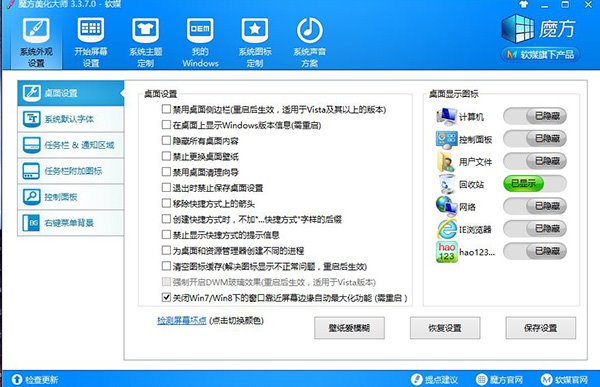
相关文章:
1. 如何从Windows 10升级到Windows 11?Win10升级到Win11的正确图文步骤2. 5代处理器能升级Win11吗?5代处理器是否不能升级Win11详情介绍3. 通过修改注册表来提高系统的稳定安全让计算机坚强起来4. Debian11怎么结束进程? Debian杀死进程的技巧5. Thinkpad e580笔记本怎么绕过TPM2.0安装Win11系统?6. 华为笔记本如何重装系统win10?华为笔记本重装Win10系统步骤教程7. 如何安装win10和win11双系统?win10和win11双系统安装详细教程8. Win11/Win10 上提供“试用”按钮 微软计划用“OneOutlook”替代原生“Mail”应用9. freebsd 服务器 ARP绑定脚本10. 中兴新支点操作系统全面支持龙芯3A3000 附新特性

 网公网安备
网公网安备